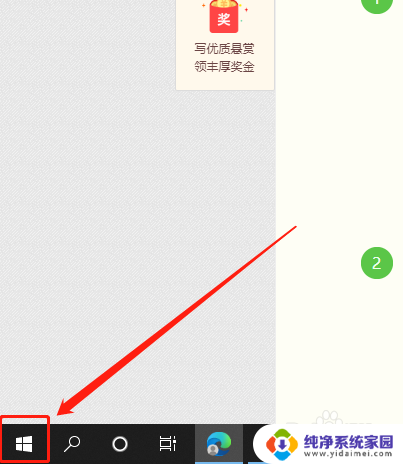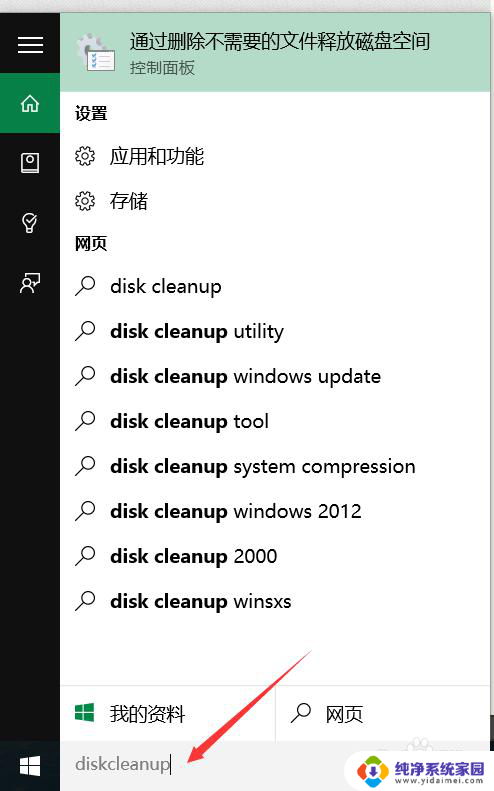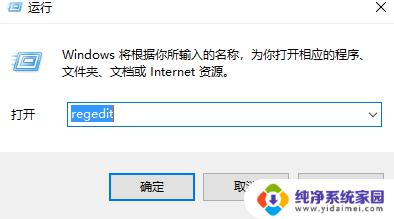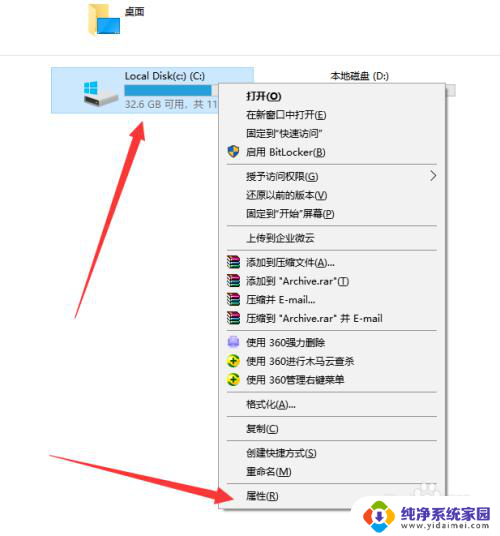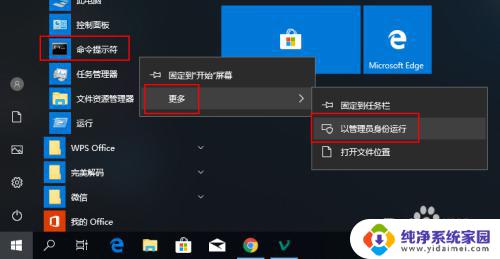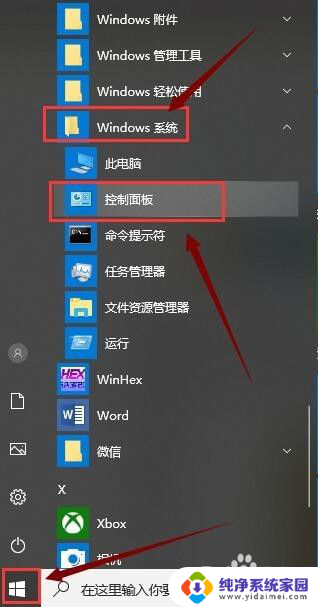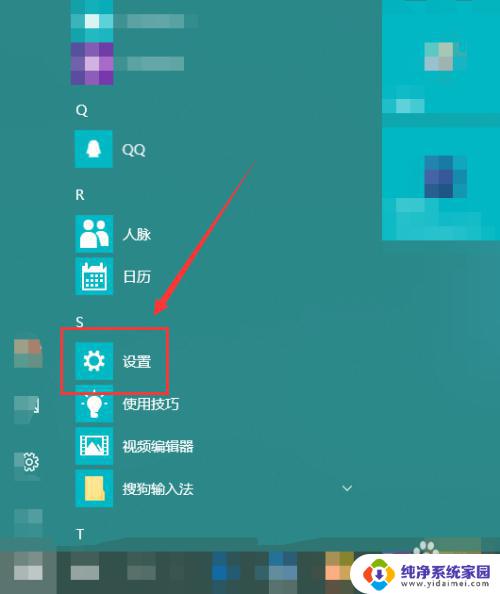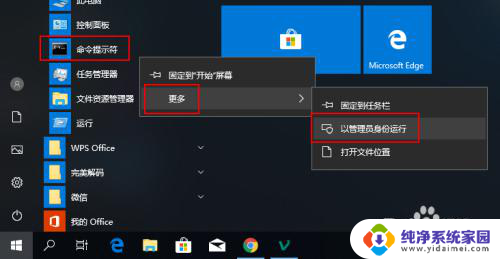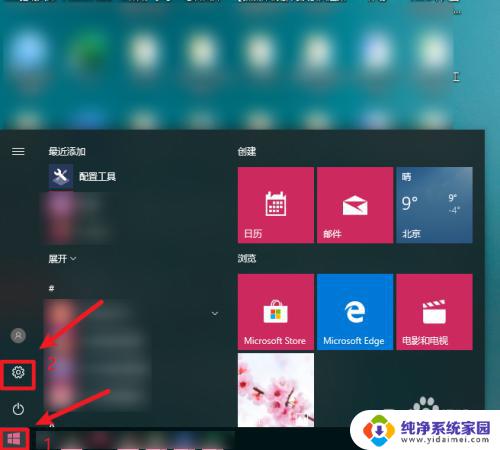windows系统更新清理 如何清理Win10系统更新后的残留文件
更新时间:2023-11-14 09:49:21作者:xiaoliu
windows系统更新清理,在现代科技发展的背景下,Windows系统已经成为我们日常生活中不可或缺的一部分,随着时间的推移,系统的更新也变得越来越频繁。尽管这些更新能够提供更好的功能和安全性,但是随之而来的问题就是更新后的残留文件。这些残留文件可能会占用大量的存储空间,导致系统运行缓慢甚至崩溃。了解如何清理Win10系统更新后的残留文件是非常重要的。本文将介绍一些简单有效的方法,帮助您轻松清理系统中的残留文件,提升系统的运行速度和稳定性。
操作方法:
1.首先,点击左下角win图标。如图:
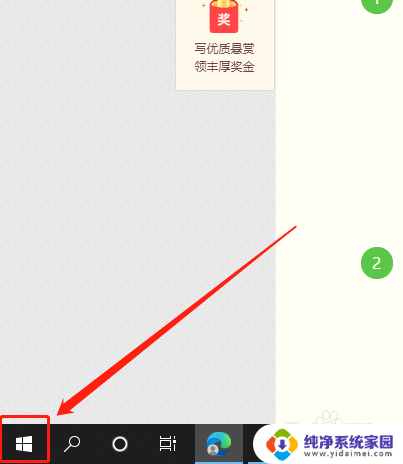
2.然后,点击“设置”按钮。如图:
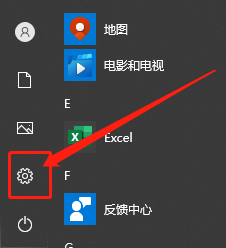
3.接着,点击“系统”选项。如图:
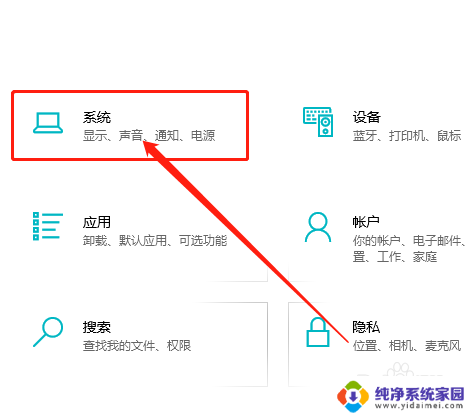
4.在系统中,点击“存储”。如图:
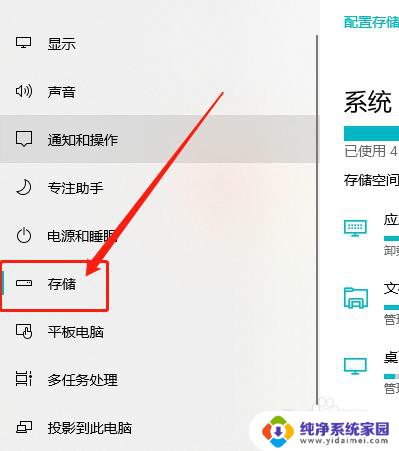
5.在右侧,找到系统盘点击“临时文件”。如图:
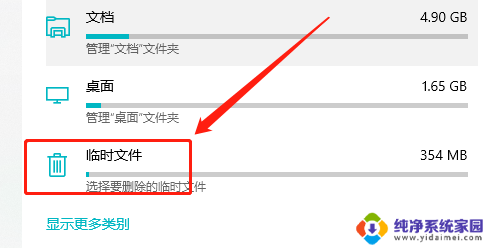
6.最后,勾选“Windows 更新清理”选项,点击“删除文件”按钮即可。如图:
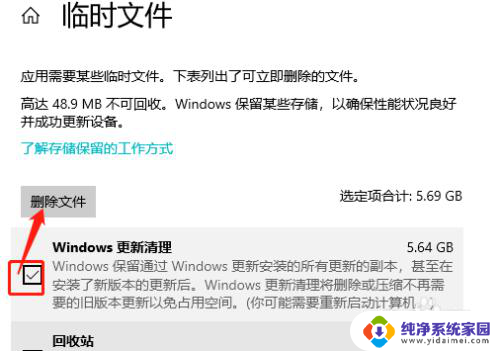
以上就是windows系统更新清理的全部内容,如果你遇到同样的情况,可以参照小编的方法来处理,希望这对你有所帮助。